كيفية تحديد كل صف رقم في برنامج إكسل (مع مثال)
يمكنك استخدام الصيغة الأساسية التالية لتحديد كل صف n في Excel:
=OFFSET( $A$1 ,(ROW()-1)*n,0)
تحدد هذه الصيغة الصف التاسع .
ما عليك سوى تغيير قيمة n في الصيغة لتحديد صفوف معينة.
على سبيل المثال، يمكنك استخدام الصيغة التالية لتحديد كل صف ثالث :
=OFFSET( $A$1 ,(ROW()-1)*3.0)
توضح الأمثلة التالية كيفية استخدام هذه الصيغة عمليًا.
مثال: حدد كل صف n في Excel
لنفترض أن لدينا قائمة القيم التالية في Excel:
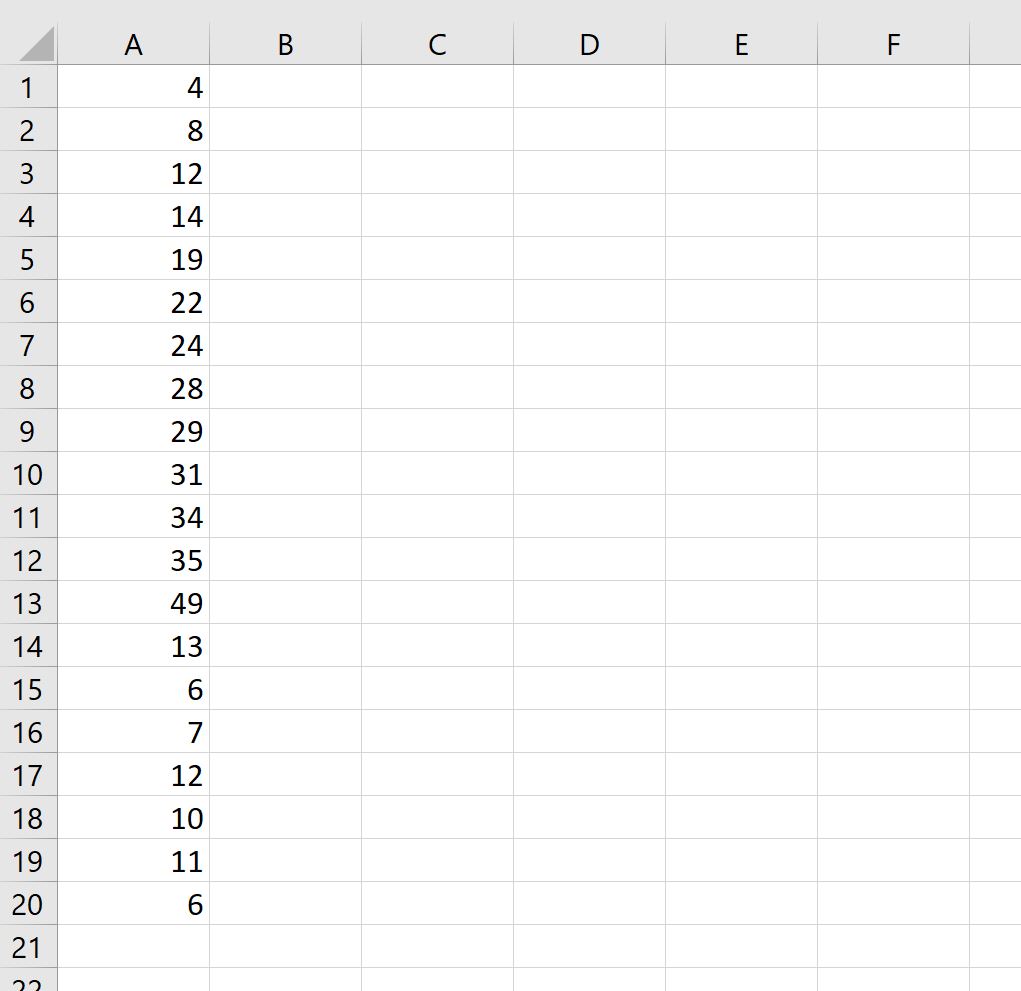
يمكننا استخدام الصيغة التالية لتحديد كل صف ثالث في القائمة:
=OFFSET( $A$1 ,(ROW()-1)*3.0)
سنكتب هذه الصيغة في الخلية C1 ، ثم ننسخها ونلصقها في الخلايا المتبقية في العمود C:
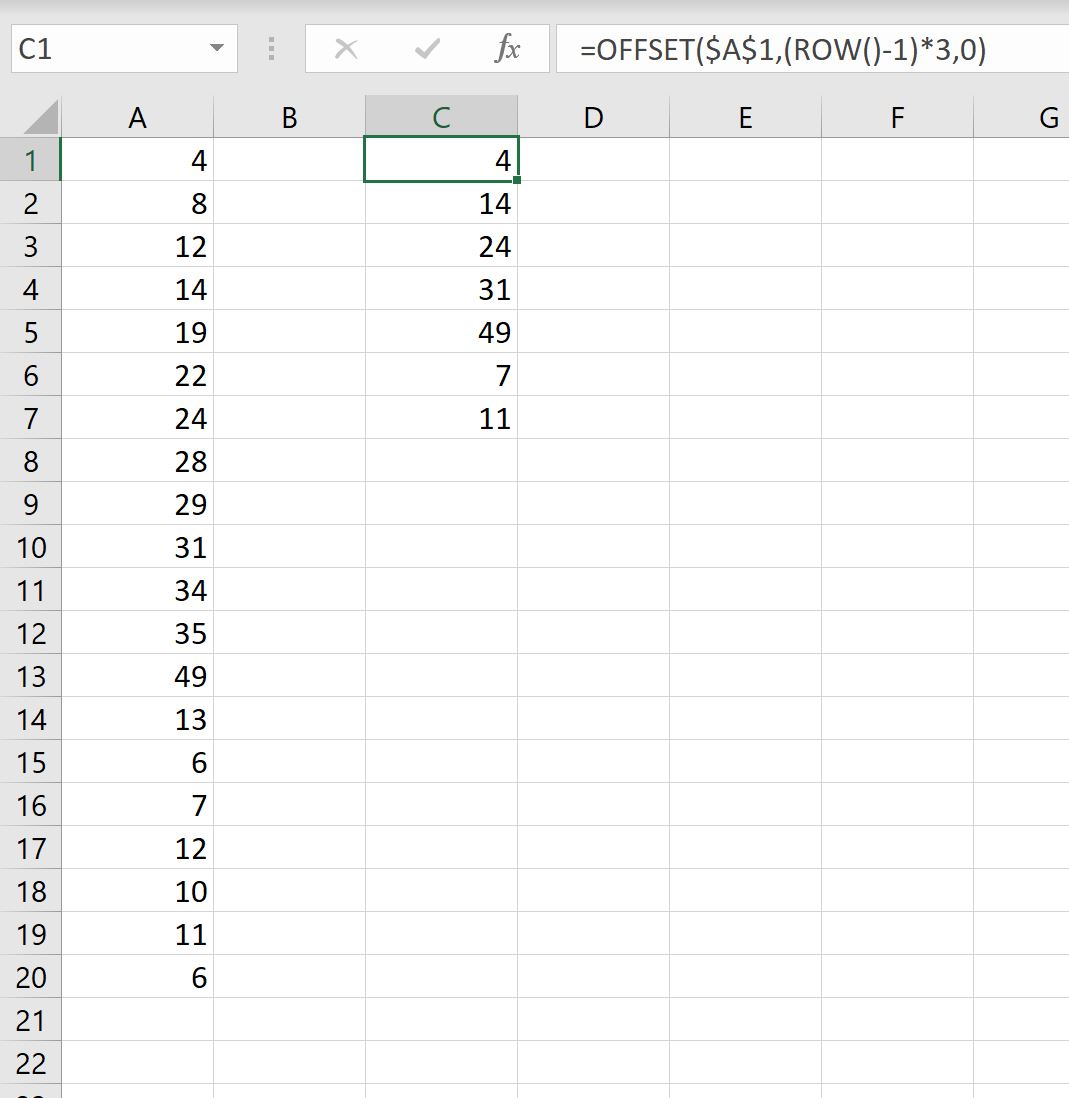
لاحظ أنه تم تحديد كل صف ثالث من قائمة القيم الأصلية:
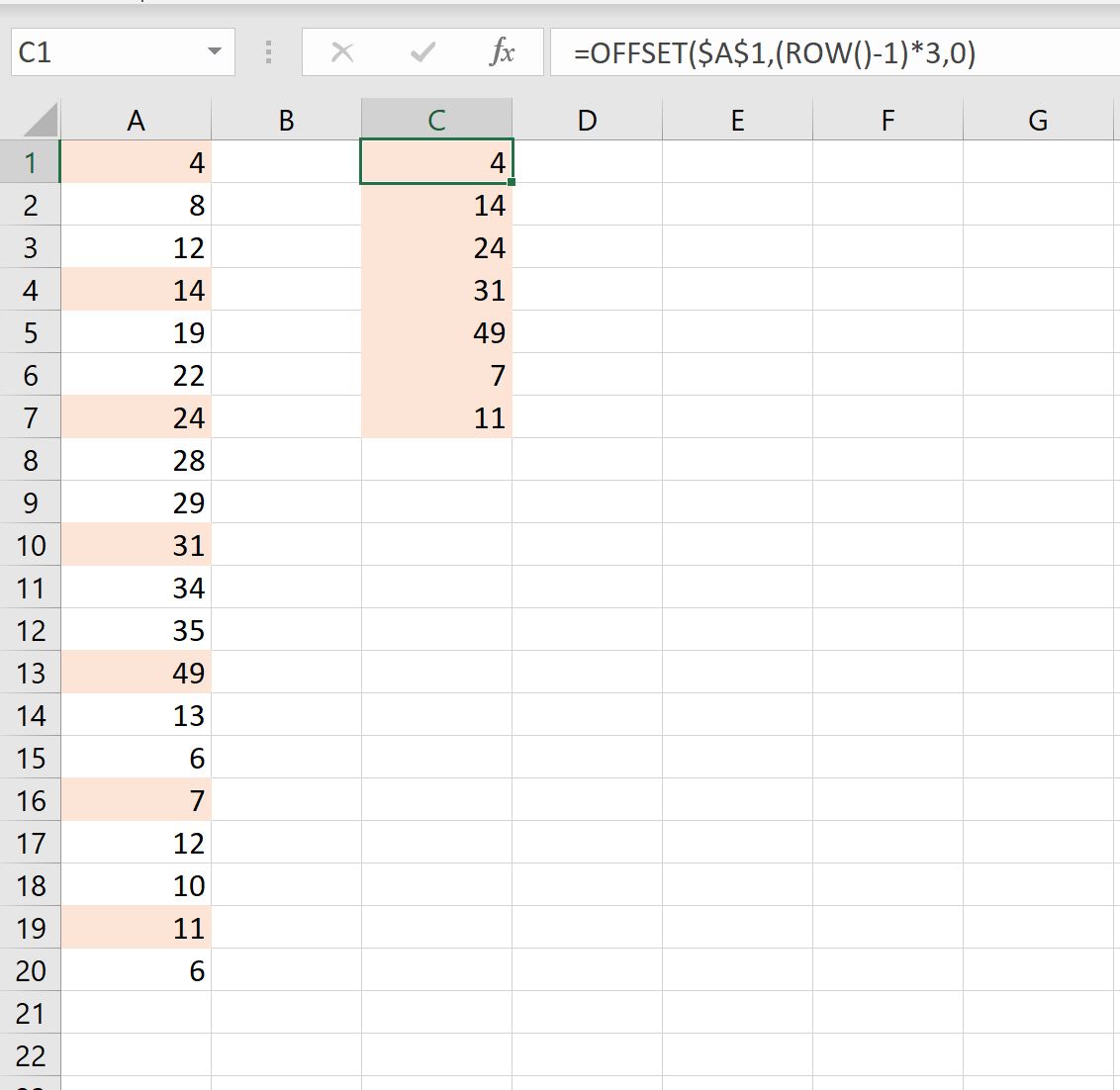
إذا قمنا بتغيير قيمة n في الصيغة، فيمكننا تحديد قيمة n مختلفة.
على سبيل المثال، يمكننا استخدام الصيغة التالية لتحديد كل صف خامس في القائمة:
=OFFSET( $A$1 ,(ROW()-1)*5,0)
سنكتب هذه الصيغة في الخلية C1 ، ثم ننسخها ونلصقها في الخلايا المتبقية في العمود C:
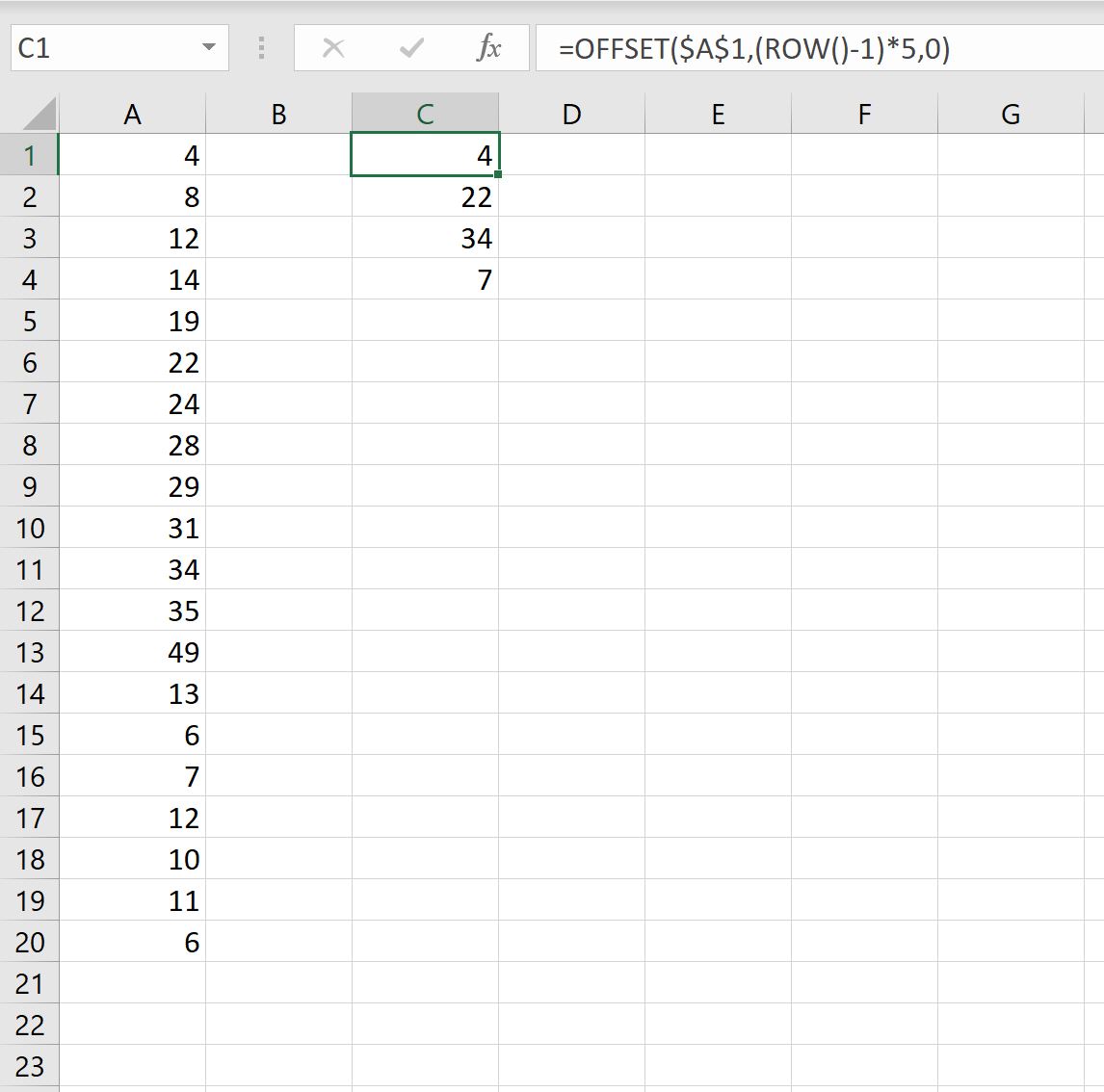
لاحظ أنه تم تحديد كل صف خامس من قائمة القيم الأصلية:
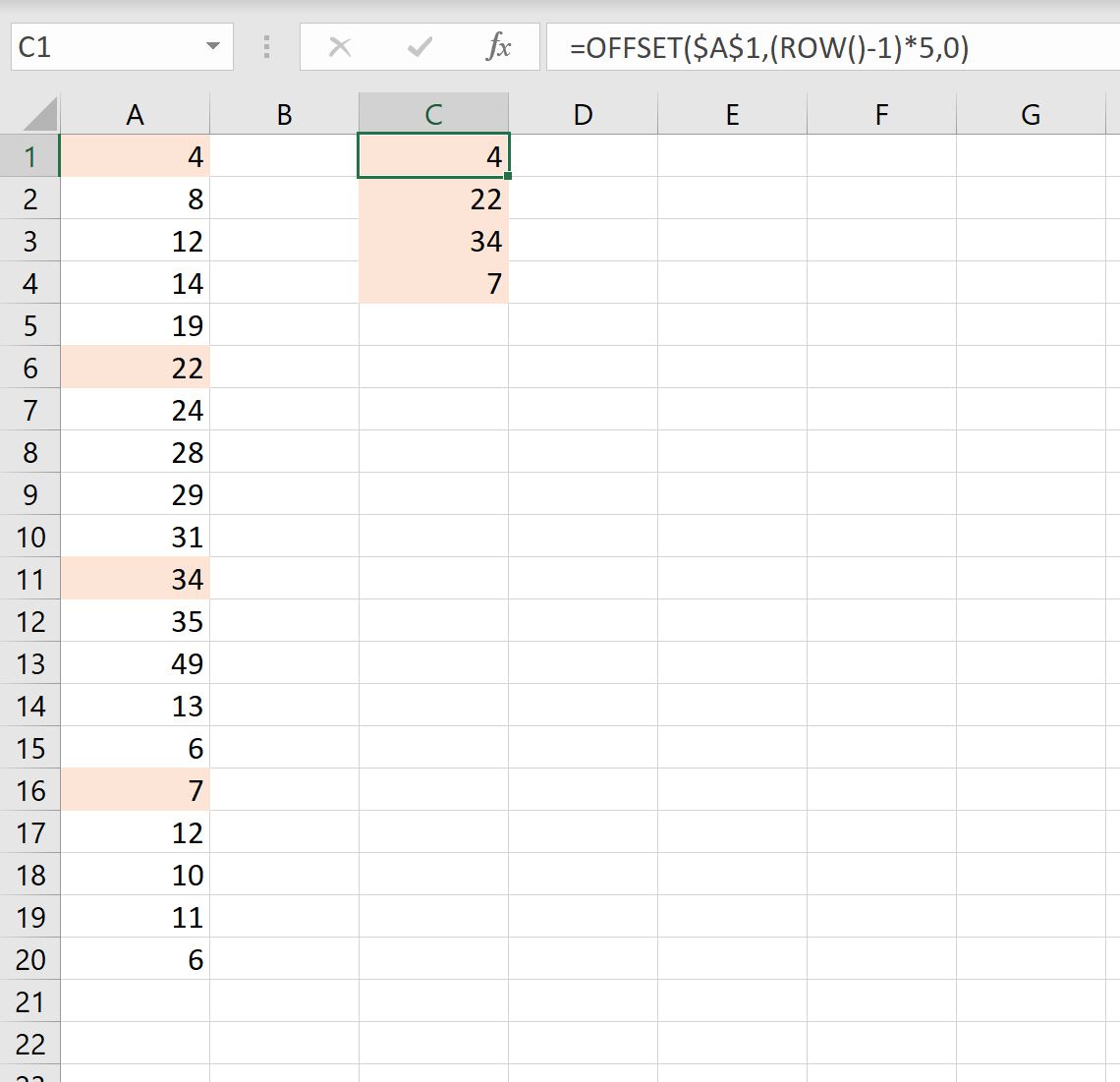
مصادر إضافية
تشرح البرامج التعليمية التالية كيفية تنفيذ العمليات الشائعة الأخرى في Excel:
كيفية حذف الصفوف التي تمت تصفيتها في إكسيل
كيفية حساب الصفوف التي تمت تصفيتها في إكسيل
كيفية إضافة صفوف تمت تصفيتها في إكسيل